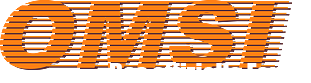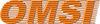Wie füge ich die Logfile ins Forum ein?
Zuerst muss der Fehler "passiert" sein. Während der Fehler (bspw. eine Zugriffsverletzung) auftritt, werden die Begründungen dafür in die Datei "logfile.txt" im OMSI-Hauptordner (...\steamapps\common\OMSI 2) geschrieben. Diese Gründe erleichtern den Helfenden die Fehlersuche oft.
Nachdem OMSI nun wieder beendet ist, öffnet ihr die Datei "logfile.txt", die im Texteditor dann geladen wird. Nun drückt STRG+A, die gesamte Logfile wird makiert. Danach STRG+C, der Inhalt der Logfile wird in die Zwischenablage eingefügt. Drückt im Beitrags-Editor im Forum danach auf den Spoiler-Button und dann STRG+V. Die Logfile wird eingefügt.
Der Post sollte nun folgende Form haben:
====================
Start logging
====================
Date: 11.09.2018
Time: 22:53:55
Version: 2.3.004
0 22:53:55 - - Information: OMSI is working in fullscreen mode
1 22:53:57 - - Information: TIR - looking for DLL path...
2 22:53:57 - - Information: TIR - DLL path not found - TIR disabled [0]
3 22:54:24 - - Information: Options dialog created
....
Durchs klicken auf das Wort Spoiler,öffnet sich das Fenster "Spoiler bearbeiten", in dem man den Spoiler betiteln kann.
Wir betiteln den Spoiler mal nach Logfile, das sollte dann so aussehen:
====================
Start logging
====================
Date: 11.09.2018
Time: 22:53:55
Version: 2.3.004
0 22:53:55 - - Information: OMSI is working in fullscreen mode
1 22:53:57 - - Information: TIR - looking for DLL path...
2 22:53:57 - - Information: TIR - DLL path not found - TIR disabled [0]
3 22:54:24 - - Information: Options dialog created
....Post absenden - fertig! ![]()
Der Spoiler versteckt den Text nun, sodass erst auf einen weißen Kasten geklickt werden muss, der sich dann ausklappt und den Inhalt zeigt. Die Spoiler-Funktion wurde einst eingeführt, da viele durch die Logfiles sehr langen Beiträge eine Seite eines Themas unnötig verlängerte. Nun bekommt man die Logfile erst zu sehen, wenn man sie auch sehen will und demzufolge auf den Spoiler klickt.
Genau diese Prozedur wird von euch erbeten, wenn ihr aufgefordert werdet, eure Logfile herzuzeigen. ![]()
Ihr könnt die Logfile alternativ auch als Dateianhang anhängen oder sie auf einem Filehoster hochladen und dann den Link in den Thread posten.